Panopto tilbyr flere m?ter ? legge til undertekster p?. Dette gj?res automatisk med tjenesten Speechmatics, mens det er ogs? mulig ? sette opp bruk av Autotekst. Vi anbefaler ? bruke Autotekst ettersom tekstene derfra er av bedre kvalitet enn Speechmatics b?de p? norsk og engelsk.
Teksting med Autotekst
Teksten nedenfor er hentet fra Autotekst-veiledningen.
Autotekst tilbyr h?y kvalitet p? automatisk teksting p? norsk, samt teksting p? flere spr?k samtidig, noe den innebygde tekstingen til Panopto (Speechmatics) ikke tilbyr.
Merk: Teksting med Autotekst skjer ikke umiddelbart, men kan ta noe tid avhengig av hvor mange det er som bruker tjenesten samtidig.
Tekstingen til Autotekst vil f?res som Default uavhengig av valgt spr?k. Det er mulig ? endre dette, men det har ingen p?virkning p? innholdet, som vil bli spr?ket valgt ved bestilling.
Tekste en eksisterende video i Panopto
Hvis du har lastet opp en video, uten ? sette at innholdet i mappen skal tekstes med Autotekst, kan du endre dette i etterkant.
Hvis opptaket allerede er tekstet, m? den gamle tekstingen slettes f?r man kan bestille ny med Autotekst (uavhengig av hvor den gamle tekstingen kommer fra):
- Naviger til opptaket du skal gj?re opptak av
- Flytt musepekeren over videoen du ?nsker ? legge til undertekster p?. Trykk p? tannhjulet ?verst til h?yre for ? g? til innstillinger
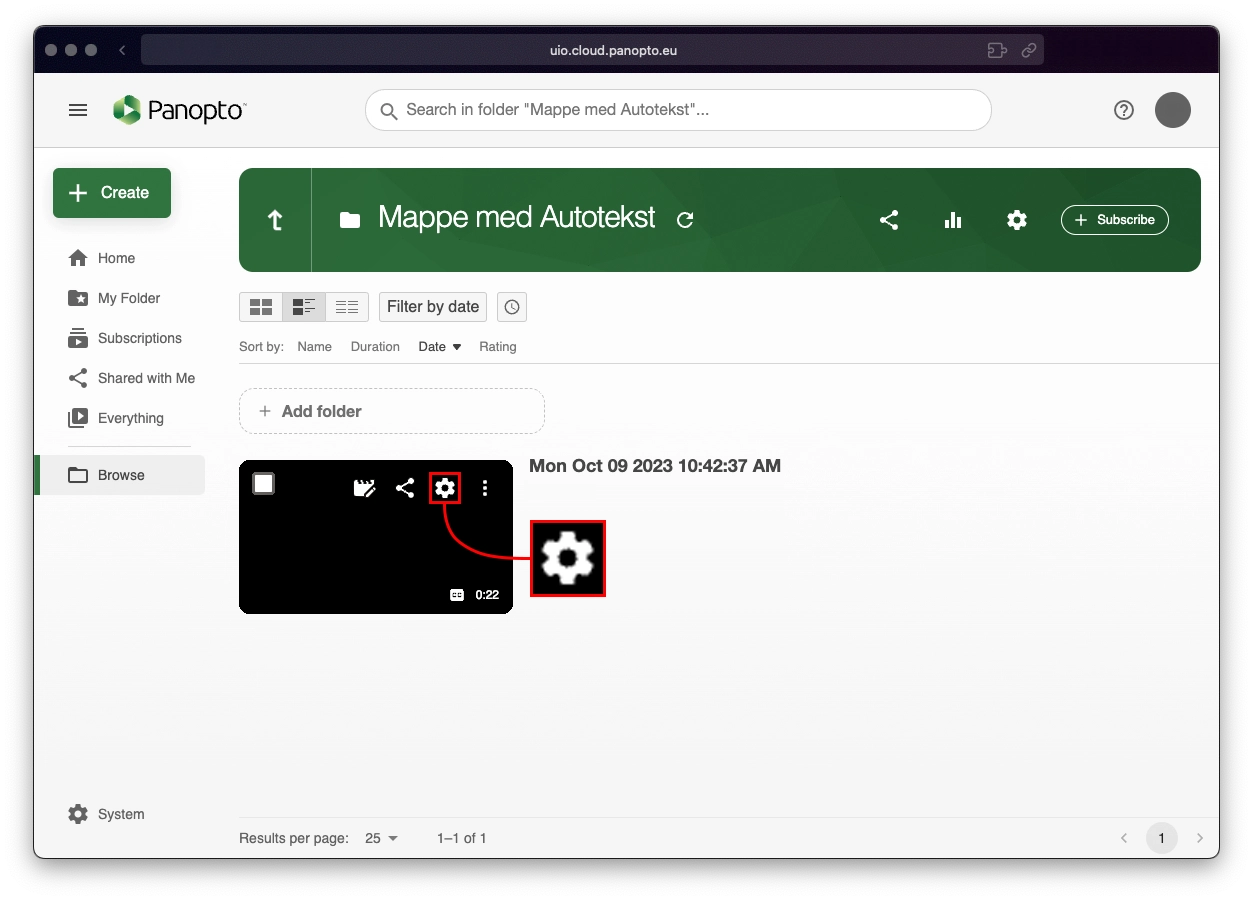
- Trykk p? Captions i menyen til venstre
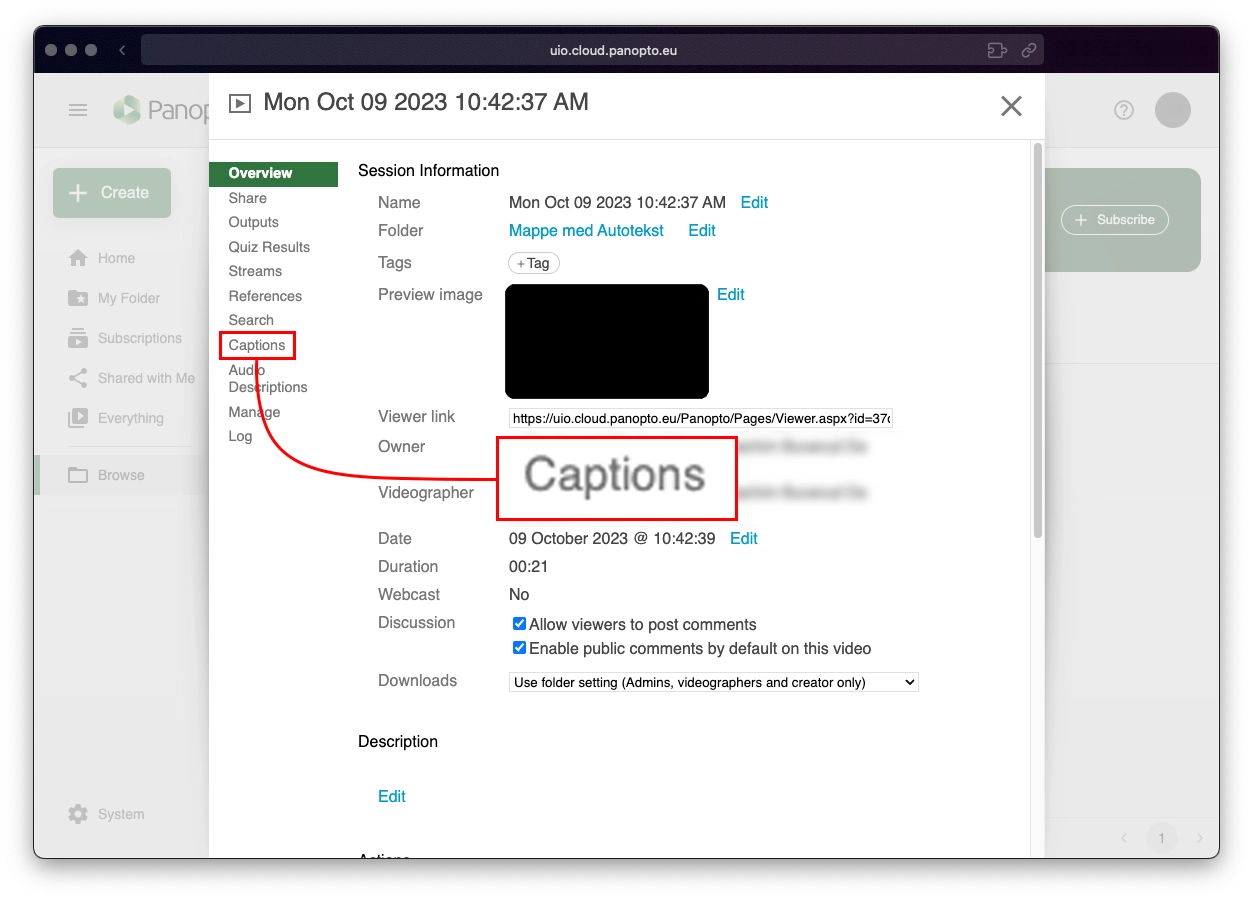
- Trykk p? det som st?r under Available Captions ?verst. Dette vil ofte v?re Norsk [Norwegian], men kan ogs? v?re f.eks. English. Slett s? tekstingen som er der
![Skjermbilde av Captions-innstillinger med 'Norsk [Norwegian]' uthevet.](/tjenester/it/lyd-video/panopto/hjelp/ressurser/panopto-video-3.webp)
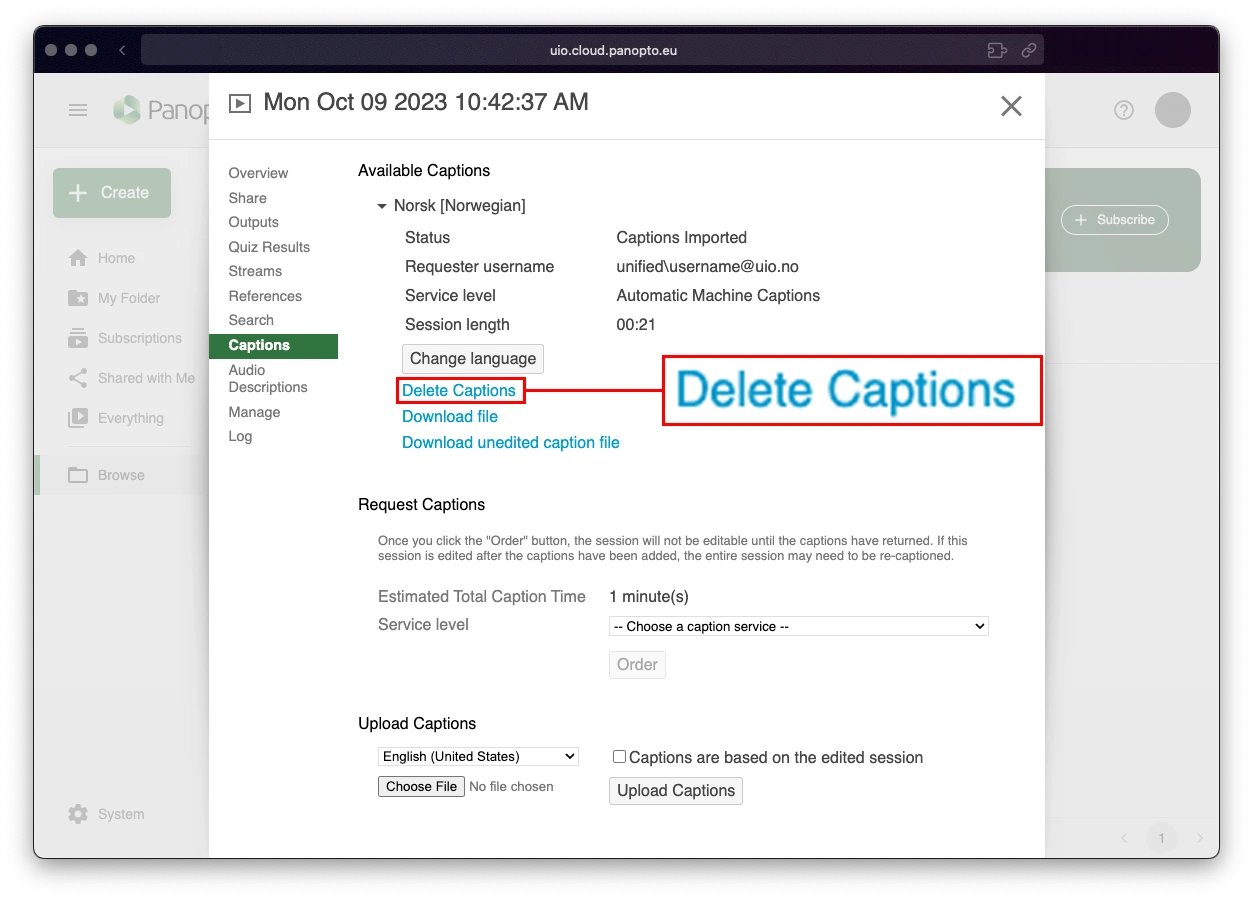
- Under Request captions har du valget til ? bestille teksting.
- Velg valget du ?nsker, som heter Autotekst. Tekstingen er tilgjengelig i bokm?l, nynorsk, engelsk og auto (som vil gjenkjenne spr?k, f.eks. om man skal tekste tysk, fransk, spansk osv.). Auto st?tter ogs? teksting av flere spr?k i opptaket.
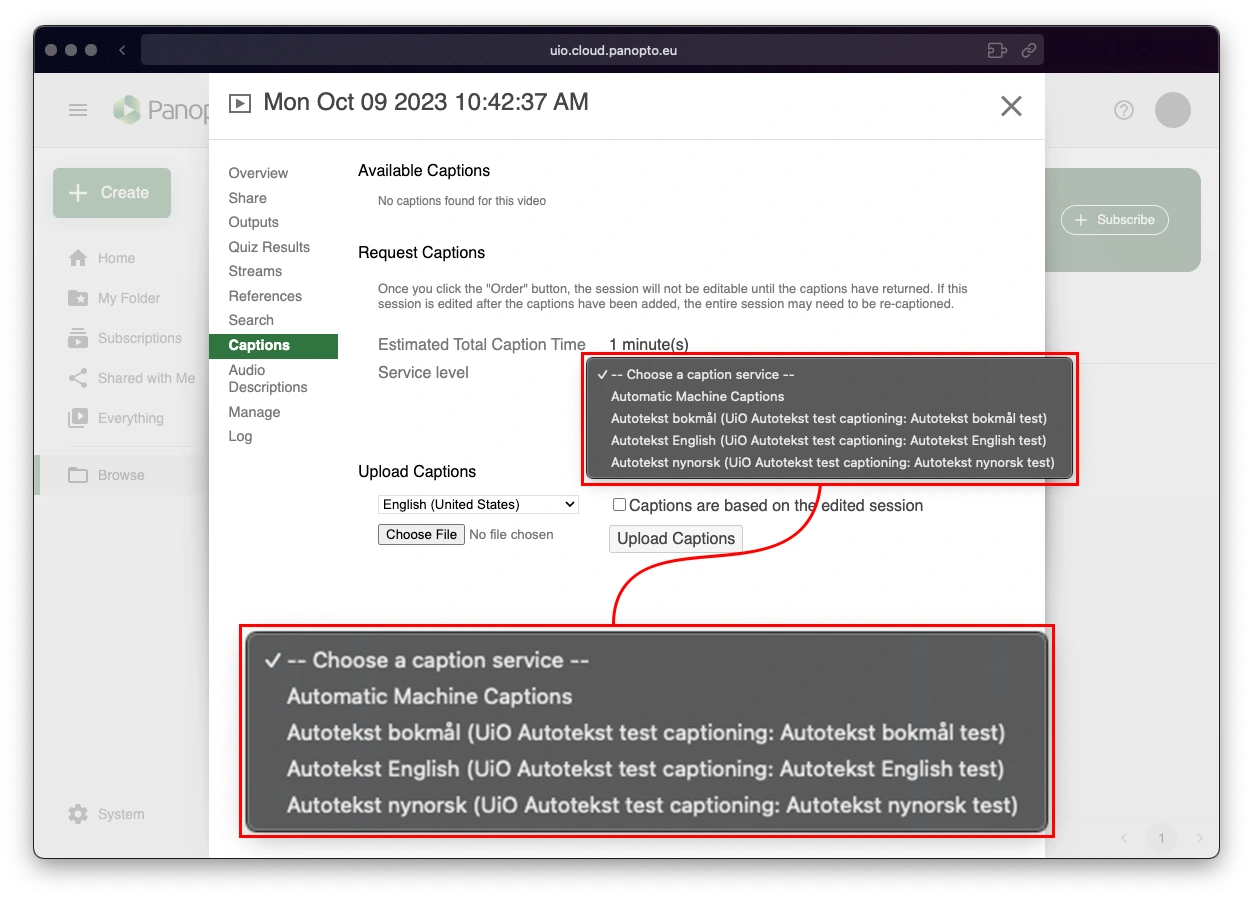
- Du vil bli fortalt at tjenesten koster penger, dette gjelder ikke for UiO-brukere.

- Tekstingen settes i en k?, og opptaket vil normalt innen et par timer tekstes med valgt spr?k. Resultatet av teksting b?r ses over, og eventuelle feil rettes.
Les mer i Panoptos egen veiledning om hvordan laste opp undertekster (for flere spr?k).
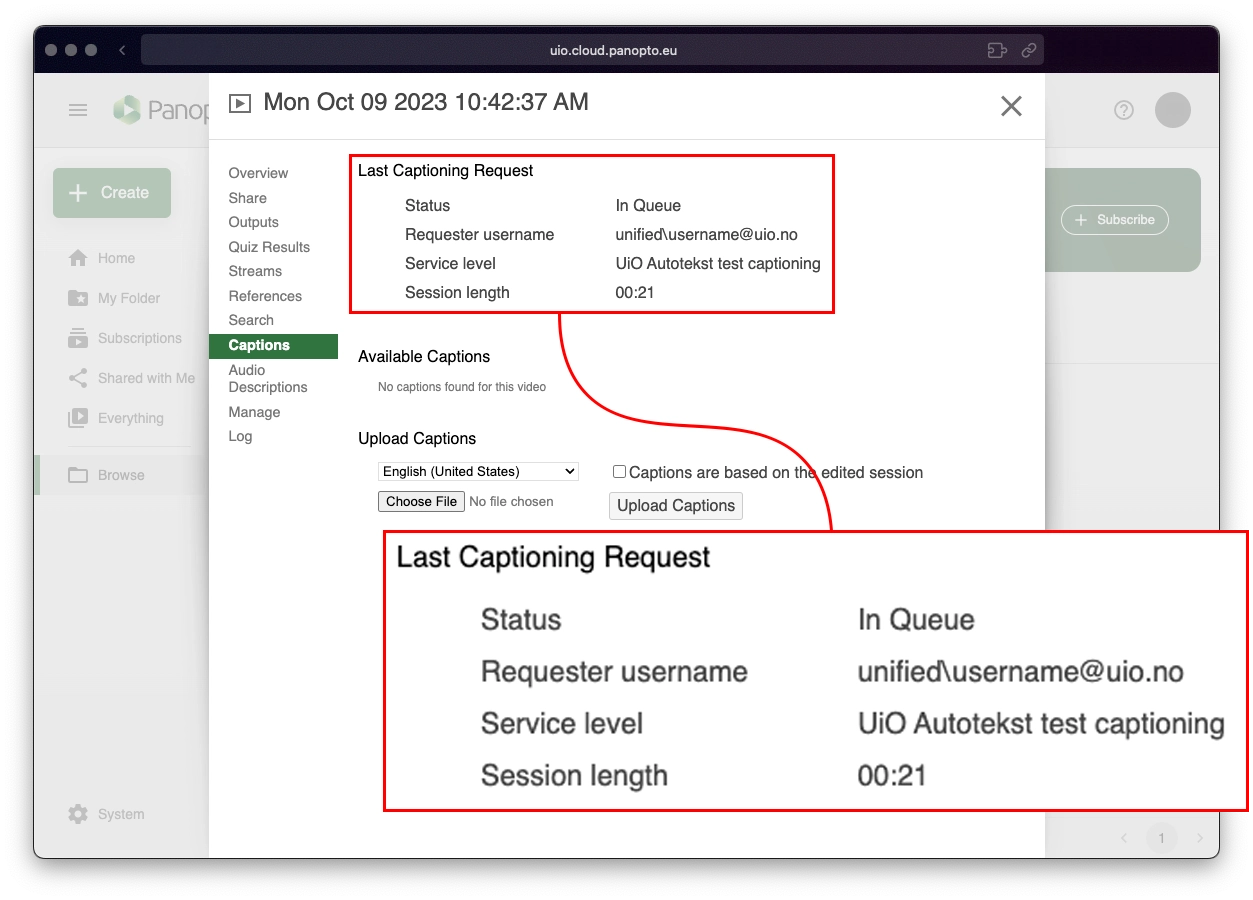
Sette automatisk teksting med Autotekst som standard for en mappe
Hvis du har behov for at flere videoer tekstes med Autotekst (f.eks. for et emne) kan du sette dette p? mappeniv?, slik at alle opptak som blir lastet opp til mappen blir tekstes automatisk.
- Naviger til mappen du ?nsker at skal bruke Autotekst som standard
- Trykk p? tannhjulet ?verst til h?yre for ? g? til innstillinger
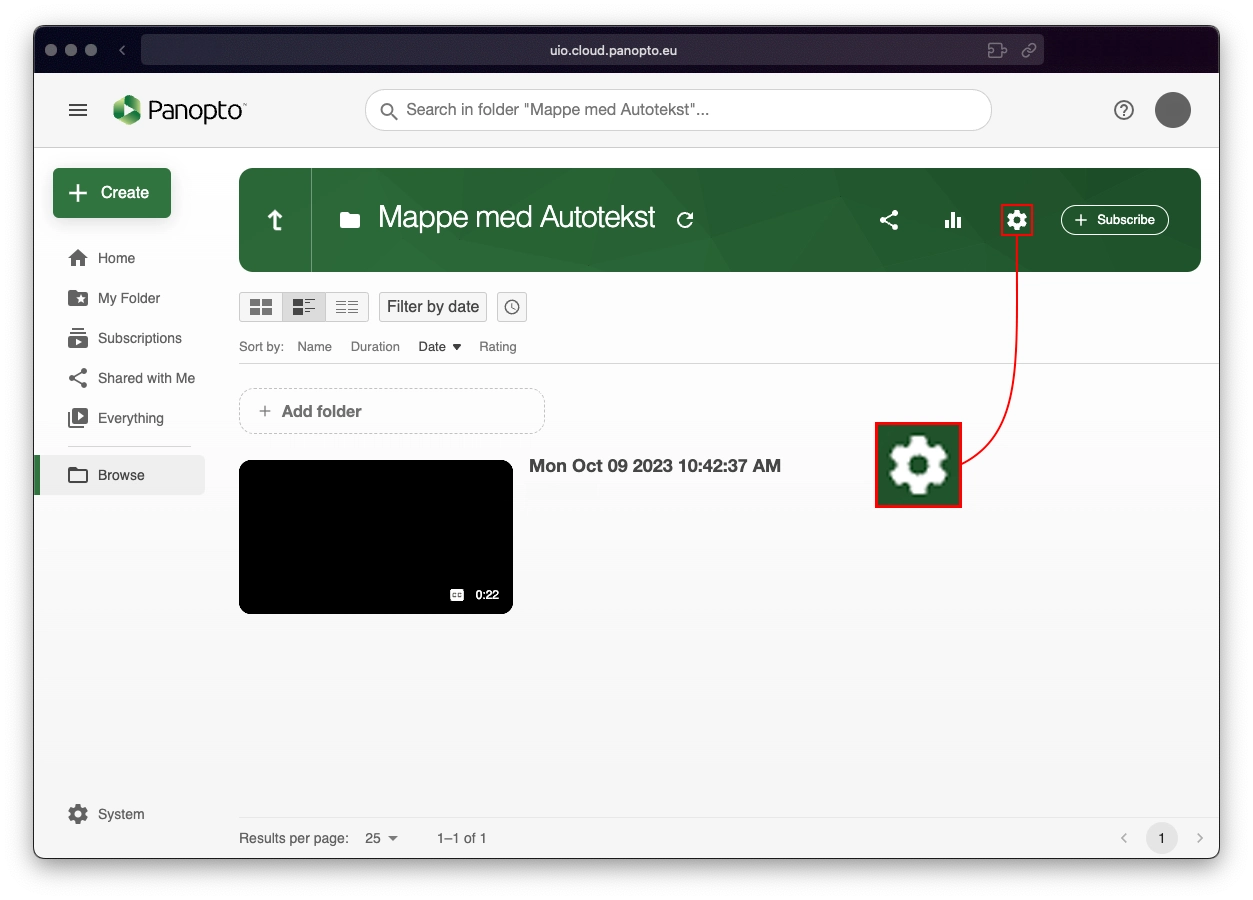
- Trykk p? Settings i menyen til venstre
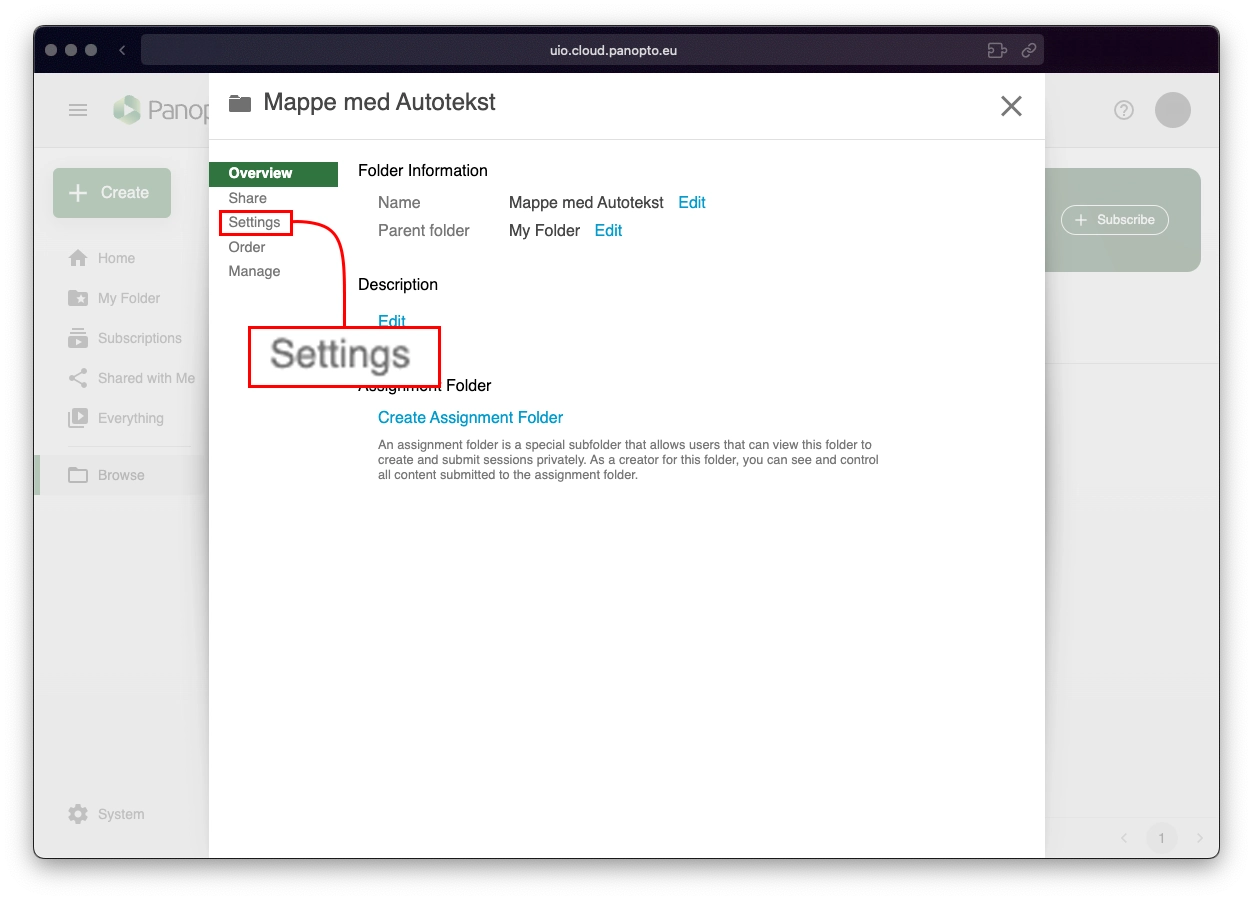
- Bla ned til Captions
- Trykk p? nedtrekksmenyen til Automatically caption new sessions using
- Velg typen du ?nsker som heter Autotekst. Tekstingen er tilgjengelig i bokm?l, nynorsk, engelsk og auto (som vil gjenkjenne spr?k, f.eks. om man skal tekste tysk, fransk, spansk osv.). Auto st?tter ogs? teksting av flere spr?k i opptaket.
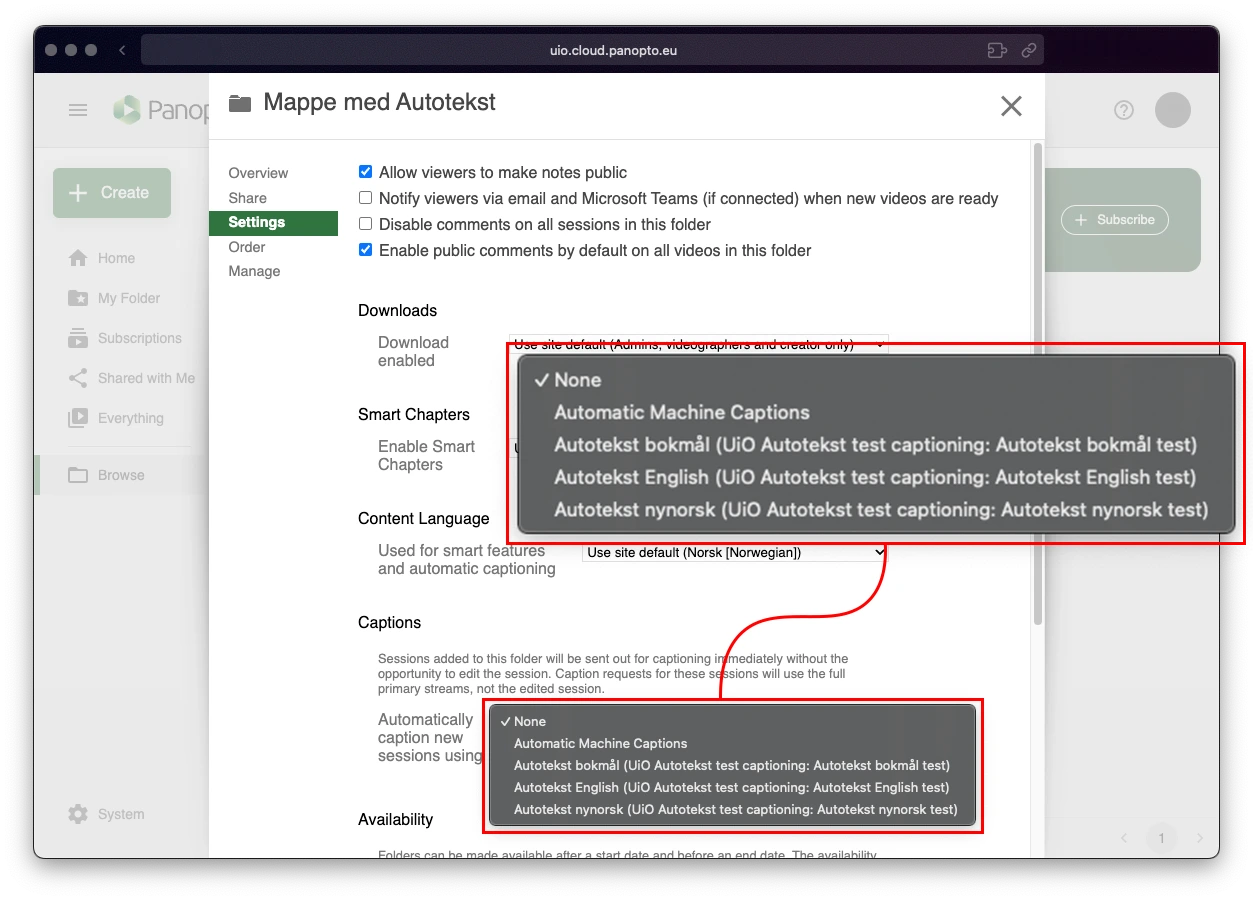
- Du vil bli fortalt at teksting koster penger, dette gjelder ikke UiO-brukere.
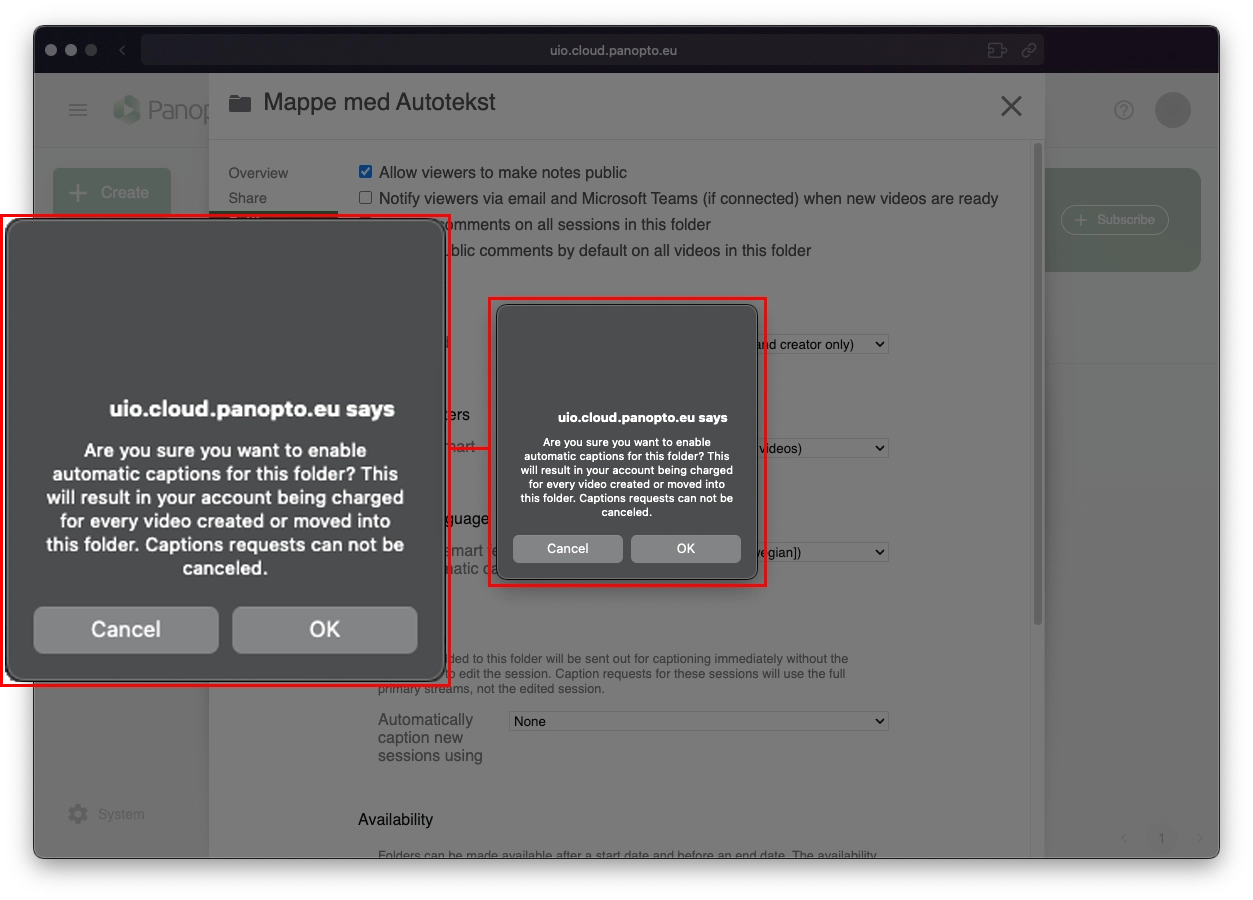
Videoer som lastes opp i mappen vil n? f? satt teksting med Autotekst automatisk. All teksting settes i en k?, og en ny video vil normalt tekstes innen et par timer med valgt spr?k.
Tekste til flere spr?k/oversette
I utgangspunktet st?tter Panopto flere undertekstspr?k samtidig (ved ? laste opp flere tekstfiler). Det er per dags dato ingen god m?te ? bestille dette fra Autotekst inne fra Panopto. Ved behov kan tjenesten autotekst.uio.no benyttes. I nettversjonen kan du f? den til ? oversette teksting til engelsk, og laste opp dette i Panopto etterp?. Det finnes per n? ingen enkle m?ter ? oversette teksting p? utover denne funksjonaliteten.
Dersom det er behov for dette anbefales det ? ta kontakt med IT-hjelp for ? f? informasjon om mulighetene som finnes.
Teksting med Speechmatics
Panopto vil alltid transkribere opptaket lastet opp til Panopto slik at de kan brukes til s?k av ord sagt i en video.
Forskjellen mellom transkribering og undertekster
Det er lett ? bruke ? bruke begrepene om hverandre, men det er forskjell mellom transkribering og undertekster, da spesielt i Panopto.
Transkribering
Transkripsjon er et skriftlig referat av alt som blir sagt muntlig i en video. I Panopto gj?res dette automatisk for alle videoer. Dette synliggj?res ikke for de som ser videoen uten at det blir publisert i forkant.
Undertekster
Undertekster ligger under videoen og kan skrus av og p? av seeren. I Panopto kan transkripsjonen, som lages automatisk, bli brukt som undertekst om den publiseres i videoen. Det er ogs? mulig ? skrive egne, eller laste opp undertekster til Panopto.
Sette spr?k for transkribering
Det er viktig at riktig spr?k er satt for transkribering. Dette er slik at programmet som transkriberer opptaket skal forst? det som blir sagt.
F?rste gang du setter opp et nytt emne er det lurt ? passe p? at korrekt spr?k er satt for emnemappen. Som standard skal norsk v?re satt, men har man et emne hvor engelsk blir brukt m? man endre p? dette.
-
Inne i Canvas modulsiden Panopto Video trykk p? tannhjulet oppe til h?yre.

-
Trykk s? p? Settings.

-
Bla ned til Content Language, trykk p? nedtreksmenyen og velg ?nsket spr?k.


Bruke automatisk transkribering som undertekster
Transkriberingener til vanlig satt til ? ikke v?re synlig for studentene grunnet at de er for d?rlig kvalitet (kvaliteten vil v?re bedre p? engelsk, men det vil fremdeles v?re noen feil).
Dersom du ?nsker ? publisere transkripsjonen kan du lese hvordan det gj?res her.
Velger du ? skru publisere transkriberingen er det n?dvendig ? lese innholdet og passe p? at det er forst?elig. Endrer du lite eller ingenting av teksten, er det anbefalt ? legge til f?lgende tekst i starten av videoen:
Dette er en autogenerert tekst med variert kvalitet
Laste opp egne undertekster
Dersom du ikke ?nsker ? bruke den autogenererte transrkiberingsfilen i Panopto er det mulig ? laste opp egne undertekster. Dette kan ogs? brukes for oversatte undertekster (for eksempel engelske undertekster p? en norsk video som et tillegg til norske undertekster).
Les mer i Panoptos egen veiledning om hvordan laste opp undertekster (for flere spr?k).
Redigere undertekster
Har du undertekster i videoen, enten fra transkripsjonen gjort automatisk, eller at du har lastet opp selv, s? kan det v?re skrivefeil du ?nsker ? f? rettet opp.
Panopto st?tter redigering av undertekster direkte, uten ? laste de ned. Les mer i Panoptos egen veiledning om redigering av undertekster.
Ring oss
Vi har ?pent mellom 08:30 og 17:00 p? hverdager,
og mellom 10:00 og 15:00 p? l?rdager.
Telefonnummer: 22 84 00 04
Send inn sak til oss
Du kan sende inn din foresp?rsel via e-post til: it-support@uio.no.
G? til e-postBook et videom?te over Zoom
Er du student eller ansatt kan du avtale veiledningstime hos UiO Helpdesk over Zoom. Tilgjengelige tider er tirsdag til torsdag mellom 11:00 og 13:00.
Book et videom?te